My-Dock - Setelah lama tidak membuat artikel di blog pada kesempatan kali ini saya akan berbagi tips yaitu menyimpan artikel atau halaman website dengan format .pdf. Software yang saya gunakan yaitu menggunakan aplikasi yang bernama Doro PDF Writer. Aplikasi ini sangat berguna jika kita ingin menyimpan artikel-artikel penting dari website.
Cara kerja aplikasi Doro PDF Writer ini adalah dengan mencetak (Print) halaman kemudian dicomvert menjadi file (.pdf). Jadi pada saat mengambil artikel dari website kita tidak perlu Copy dan Paste ke Microsoft Word. Tinggal klik tombol Ctrl + P trus kita tekan tombol Creat PDF kita sudah bisa mendapatkan artikel dari Website dalam bentuk (.pdf).
Untuk lebih jelasnya berikut saya beritahukan langkah demi langkah dalam menggunakan aplikasi Doro tersebut.
Download dan Instal Aplikasi Doro. Klik link dibawah untuk mendownload Aplikasi,
Setelah aplikasi terinstal pada PC/Leptop atau notebook sekarang waktunya kita menyimpan artikel dari website dengan cara klik tombol kombinasi (Ctrl + P) bersamaan, maka akan muncul jendela printer.
Setelah aplikasi terinstal pada PC/Leptop atau notebook sekarang waktunya kita menyimpan artikel dari website dengan cara klik tombol kombinasi (Ctrl + P) bersamaan, maka akan muncul jendela printer.
Selanjutnya ubah printer menjadi Doro PDF Writer.
Kemudian klik "Cetak".
Maka Aplikasi Doro PDF Writer akan muncul. seperti pada tampilana dibawah ini.
Klik Link lokasi file nomor 4 pada gambar diatas untuk merubah lokasi penyimpanan dan klik "Create" untuk memulai menyimpan artikel.
Kekurangan dari aplikasi Doro ini adalah kita tidak bisa mengedit file .pdf yang dihasilkan. Semoga sedikit tips menyimpan halaman website menggunakan Aplikasi Doro ini bisa membantu kita semua dalam menyimpan artikel dari Website. Terimakasih.....





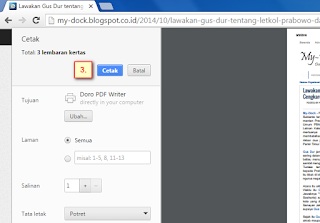






0 komentar:
Posting Komentar